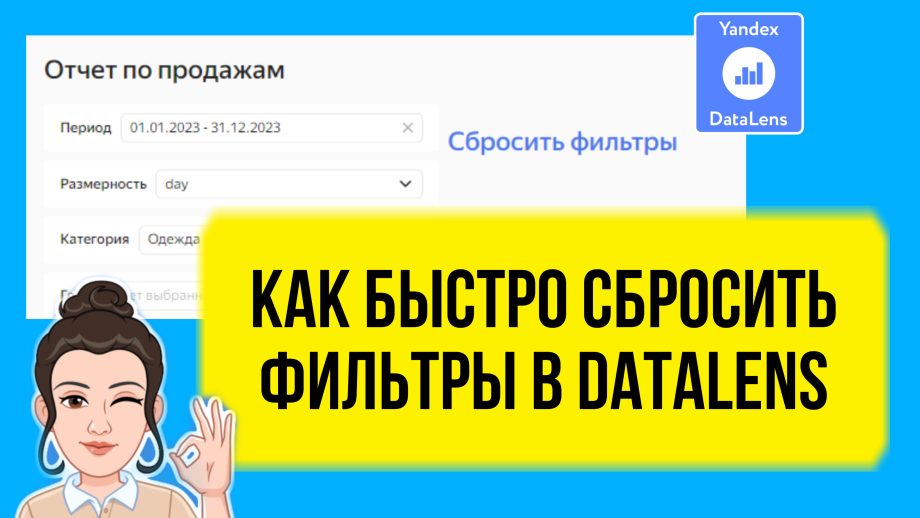В этом уроке я покажу, как в DataLens можно быстро и просто сбросить выбранные селекторы до значений по умолчанию.
Работая с большими отчетами в Даталенс вы, наверняка, задавались вопросом, а как же быстро сбросить выбранные фильтры. Обычно, чтобы вернуть все, как было, приходится вручную отменять выбор в каждом конкретном фильтре, так как, к сожалению, в Даталенс нет штатной функции сброса фильтров. А когда таких селекторов очень много, то это мягко говоря неудобно.
Но я расскажу, как все-таки это можно сделать быстро и просто. Для начала давайте обратим внимание на ссылку нашего отчета. Особенно на то, как она выглядит в самом начале при открытии, и какой она становится после того, как отчетом начать пользоваться.
Да, у нее появляется вот такой вот хвостик со словом state. Это как бы временная статичная версия отчета. С выбранными фильтрами.

Так вот, чтобы сбросить все фильтры и вернуть отчету первоначальный вид, достаточно просто удалить эту выделенную часть. То есть как бы открыть снова “чистую” ссылку. Но тут есть один нюанс.
Для обычный пользователей даже такой простой шаг, может показать сложным. И они постоянно будут забывать, как это можно сделать. Поэтому давайте сделаем так, чтобы этот шаг стал простым даже для пользователей.
Для этого скопируем первоначальную ссылку на отчет и зайдем в редактирование дашборда. Затем выбираем элемент Текст и пишем фразу, например, Сбросить фильтры. После этого внизу появится иконка ссылки. Нажимаем на нее и вставляем ссылку на чистый отчет. Тем самым делая наш текст ссылкой. Текст-ссылка.
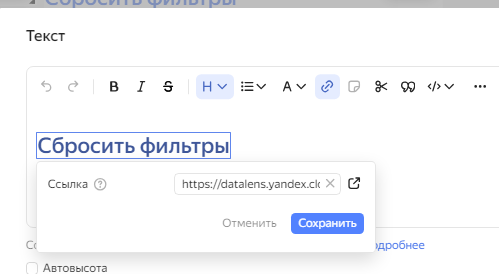
В общем-то, и все. Теперь при нажатии на этот текст, отчет обнулится, а пользователю не придется сбрасывать селекторы вручную. Правда, к сожалению, при таком методе по умолчанию обнуленный отчет откроется в новой вкладке. Я, увы, пока не нашла способа это обойти. Если вы знаете ответ, то пишите в комментариях.
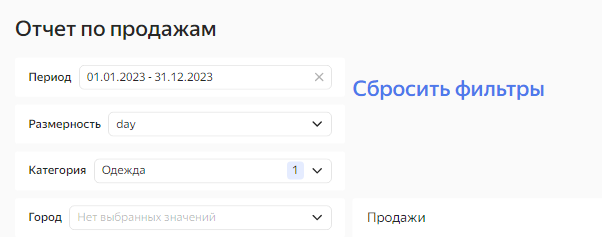
Но это в любому случае проще, нежели делать это вручную. Как считаете?
Более подробно о том, как именно сделать это, смотрите в подробном видеоуроке ниже.
Более подробно, как это сделать, можно посмотреть тут.
Если вам понравился урок, то можете поддержать проект по кнопке ниже. Это очень поможет делать для вас больше интересных и полезных выпусков. Спасибо!
Задать вопросы и обсудить волнующие темы про аналитику данных теперь можно на нашем форуме.
Если вам понравился урок, подписывайтесь на канал или группу и ставьте лайки. А также пишите в комментариях свои кейсы или вопросы. Самые интересные мы обязательно разберем.